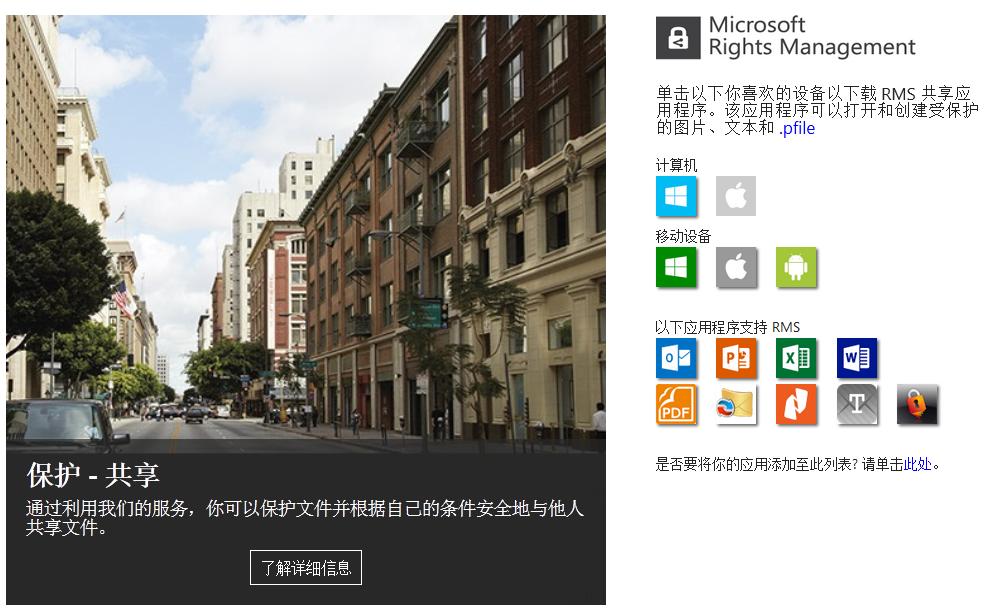如果使用https://portal.aadrm.com/home/ 該網址,你就會看到以上的登入畫面,在該欄位輸入你公司的電子郵件地址,就可以免費申請!! 首先它會檢查你的電子郵件地址,一般來說,免費的GOOGLE MAIL等都不支持,只支持公司格式的電子郵件地址,如handsomekevin@urcloud.biz, 哈哈!! 記得按下入門按鈕(可能繁体版會有不同名稱,總之下方有個按鈕按下便是)
一般你按個EMAIL中的連結,確認這是你的電子郵件信箱,這個服務就可以正式啟用了,接著你必須去下載RMS應用程式,請到https://portal.aadrm.com/home/download/ 下載你所需要的應用程式,它支持許多平台,一般你是選擇計算機(使用PC及NB者)
收到的EMAIL長這樣,按一下此處那個連結,即可完成註冊囉!!
輸入名字 姓 及兩次密碼,即可完成註冊!! 完成註冊后就跳到軟体下載的畫面了
下載完後,通常就安裝,大多數下一步下一步一直按就完成了!!
接著第一次試著在OUTLOOK用看看,當你新增新郵件時,會看到工具列上多了一個選項叫做:共享保護項,如果名稱不对,是語文版本問題,找到一樣的符號就好!!
隨便選個附件,寄送給某人,按下共享保護項即可加入保護
以下是收件人的範例
加入副檔名.pfile,就是被加密后的檔案了,你雙擊附件兩次MOUSE即會秀出解密的視窗了
再點擊打開按鈕,就可以開啟該附件了…
接著說說,如何在檔案管理員直接使用RMS加密?
其實很簡單,只要在某個你要加密的檔案上按右鍵MOUSE,再選就地保護即可,或共享保護項,如下圖
如有使用上問題,歡迎來信EMAIL詢問, kevin@urcloud.biz !! Thanks.